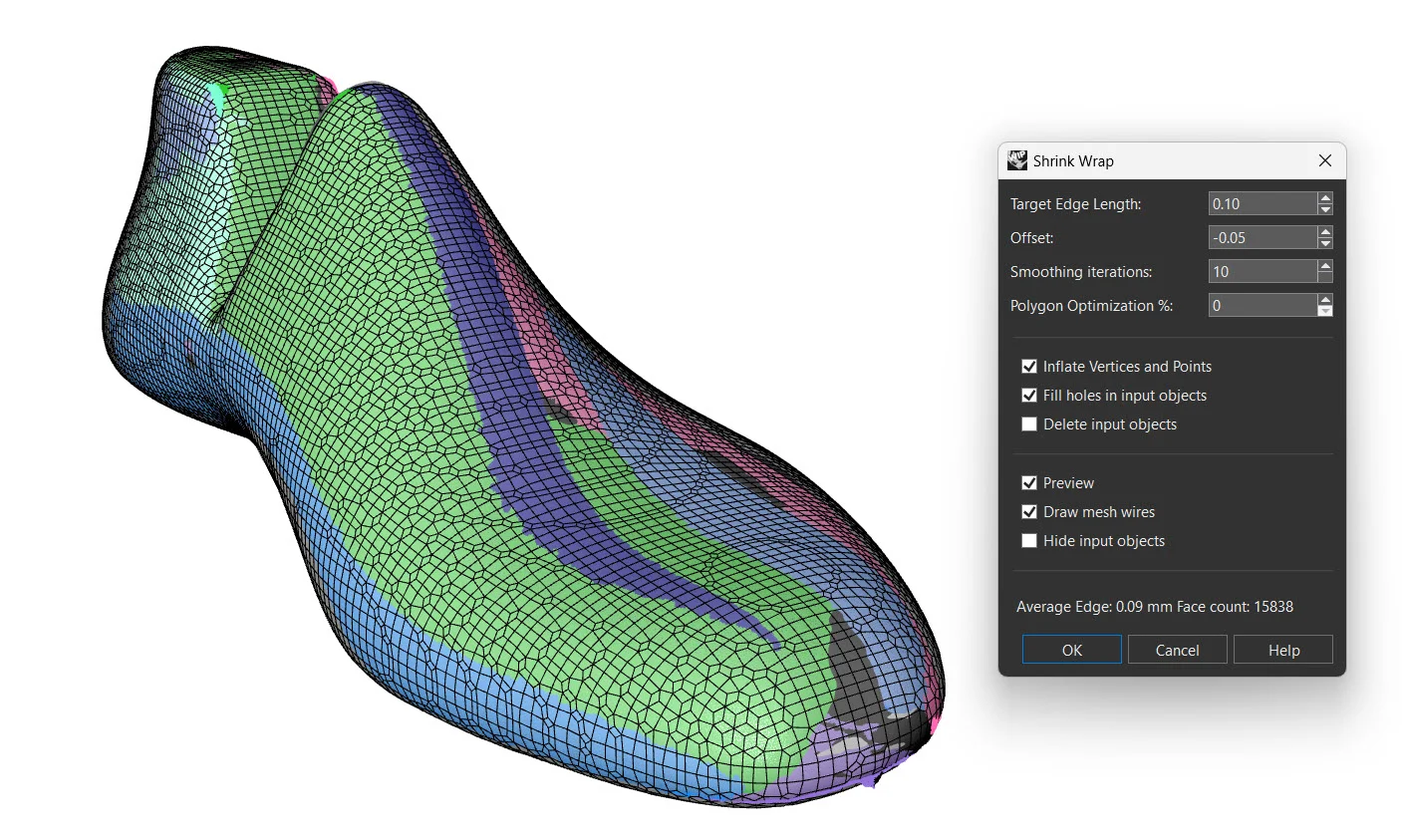Envoltório de Malha
O Envoltório de Malha cria uma malha hermética em torno de malhas abertas ou fechadas, geometria NURBS, SubD e nuvens de pontos.
Wrap Mesh é ideal para criar:
- Malhas para impressão 3D.
- Uma malha sólida de ligação multi-objeto.
- Uma malha sólida feita a partir de fragmentos de dados de digitalização 3D.
- Malhas sem auto-interseções internas.
- Malhas de deslocamento para esvaziamento.
- Malhas de nuvens de pontos para engenharia reversa.
- Malhas fechadas válidas a partir de geometrias errôneas ou de difícil reparo.
Envolva a malha em ação
Tentar
1 – Download Rhino 8 Avaliação para Windows ou Mac.
2 – Baixe e abra o modelo ShrinkWrap-Demo.3dm. É uma digitalização 3D de um sapato usado pela última vez na fabricação de sapatos. Observe as grandes lacunas e a geometria de malha errônea e irregular. Você pode usar o comando Wrap Mesh para corrigir isso.
3 – Selecione todos os objetos no modelo ShrinkWrap-Demo.3dm (execute -SelAll).
4 – Execute o comando Wrap Mesh (o botão também está localizado na barra de ferramentas do Mesh Tools). A caixa de diálogo Malha de encapsulamento é exibida:
5 – Defina o comprimento da borda final para ‘0,10’. Essa opção influencia a densidade da malha resultante.
6 – Defina o valor de Deslocamento para -0,05. A opção Deslocamento retorna os resultados dos pontos inflados ao seu estado original.
7 – Defina as iterações de suavização de borda como 10. Um valor mais alto suavizará os solavancos e cavidades onde estava o grande buraco no dedo do pé.
8 – Marque a opção Inflar Vértices e Pontos. Essa opção converte todos os objetos que não são de malha em malhas e, em seguida, faz amostras de cada nova posição de vértice como uma nuvem de pontos para criar a nova malha.
9 – Clique no botão OK. Em alguns momentos, você deve obter uma malha fechada e hermética.
10 – Faça perguntas e envie feedback sobre o fórum Rhino sobre Discurso.